Normfarben von STO
In der RAL Farben – Demoversion sind etwa ein Viertel aller verfügbaren Farben enthalten, optimiert sowohl für den Bildschirm als auch für mehrere Ausgabegeräte. Die Vollversion der RAL Farben Palette können Kunden über uns beziehen. Die RAL Farben Lösung wurde gemeinsam mit der Nemetschek Allplan entwickelt.
- Download unter STO Download STO Demoversion für Allplan
- und dann entpacken und in den ETC Pfad kopieren:
Da befinden sich schon andere PAL Dateien:
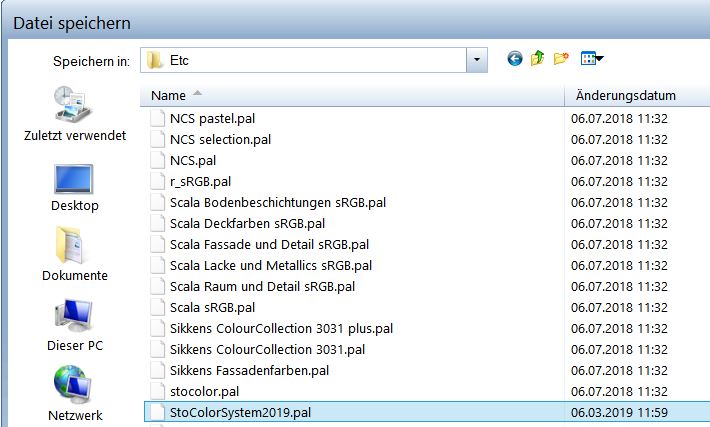
Allplan starten. In Allplan Filling drückt man den Knopf „Farbsystem“, und es erscheinen die unter Farbdateien die neuen STO-PAL-Paletten für die Anwendung in 2D oder 3D. Eine aussuchen wie hier STOcolorsystem2019.pal:
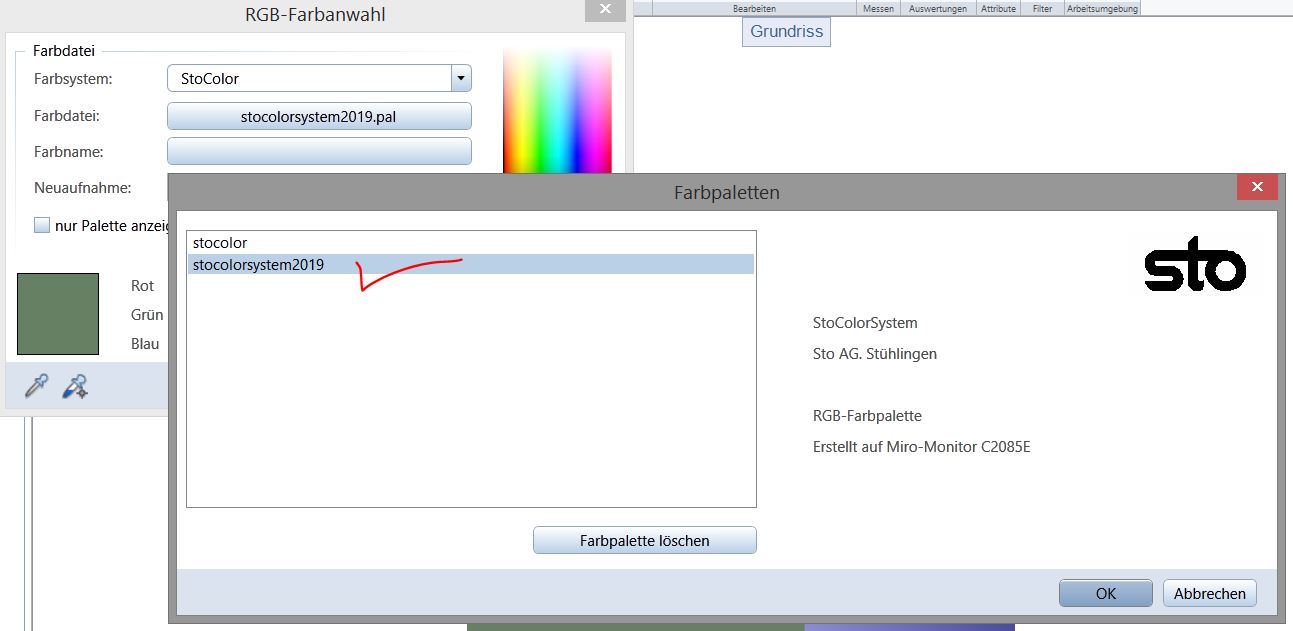
Nach der Auswahl bedindet sich der Name in der Farbdatei und man kann direkt den Farbton anwählen:
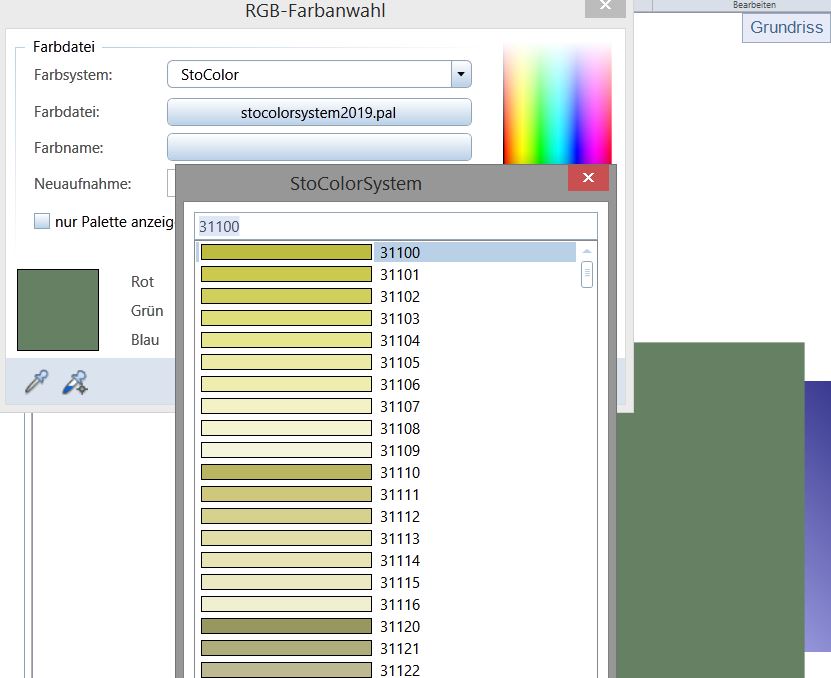
So kann man dem Bauherrn überzeugende Entwürfe vorlegen. Was will man von einer praxisgerechten CAD-Software mehr erwarten!
Von den Farbpaletten unterstützte Programme*: Nemetschek ALLPLAN
Alle Rechte sind STO vorbehalten. Ohne jegliche Haftung und Gewährleistung!
TIP:
Benötigen Sie weitere Informationen oder sind Sie an einem persönlichen Gespräch interessiert? Dann rufen Sie uns an unter (0711) 90099-0. Aktuelle Termine zu unseren Veranstaltungen erhalten Sie im Internet unter www.frankwill.com


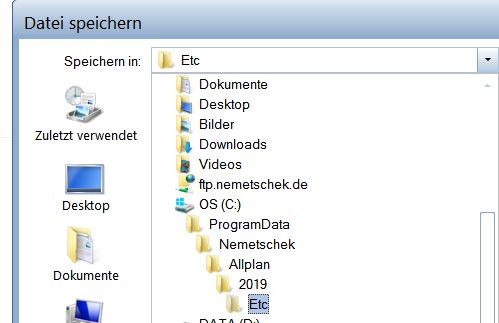

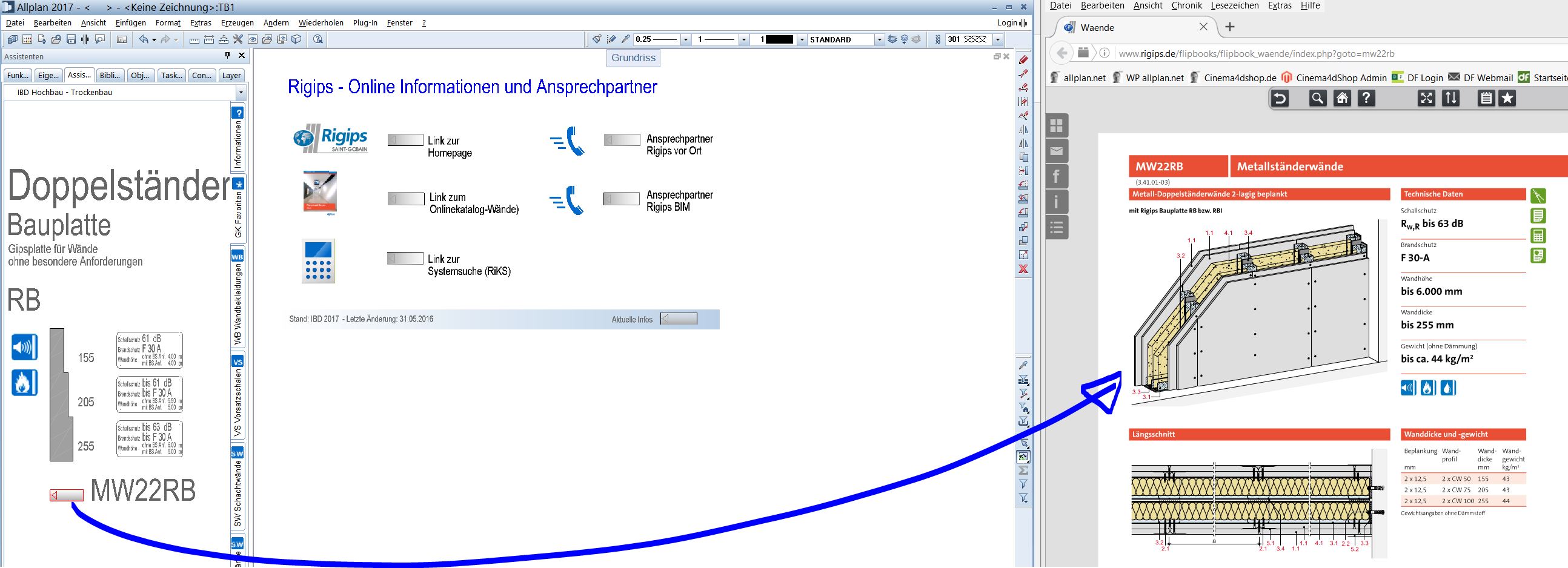
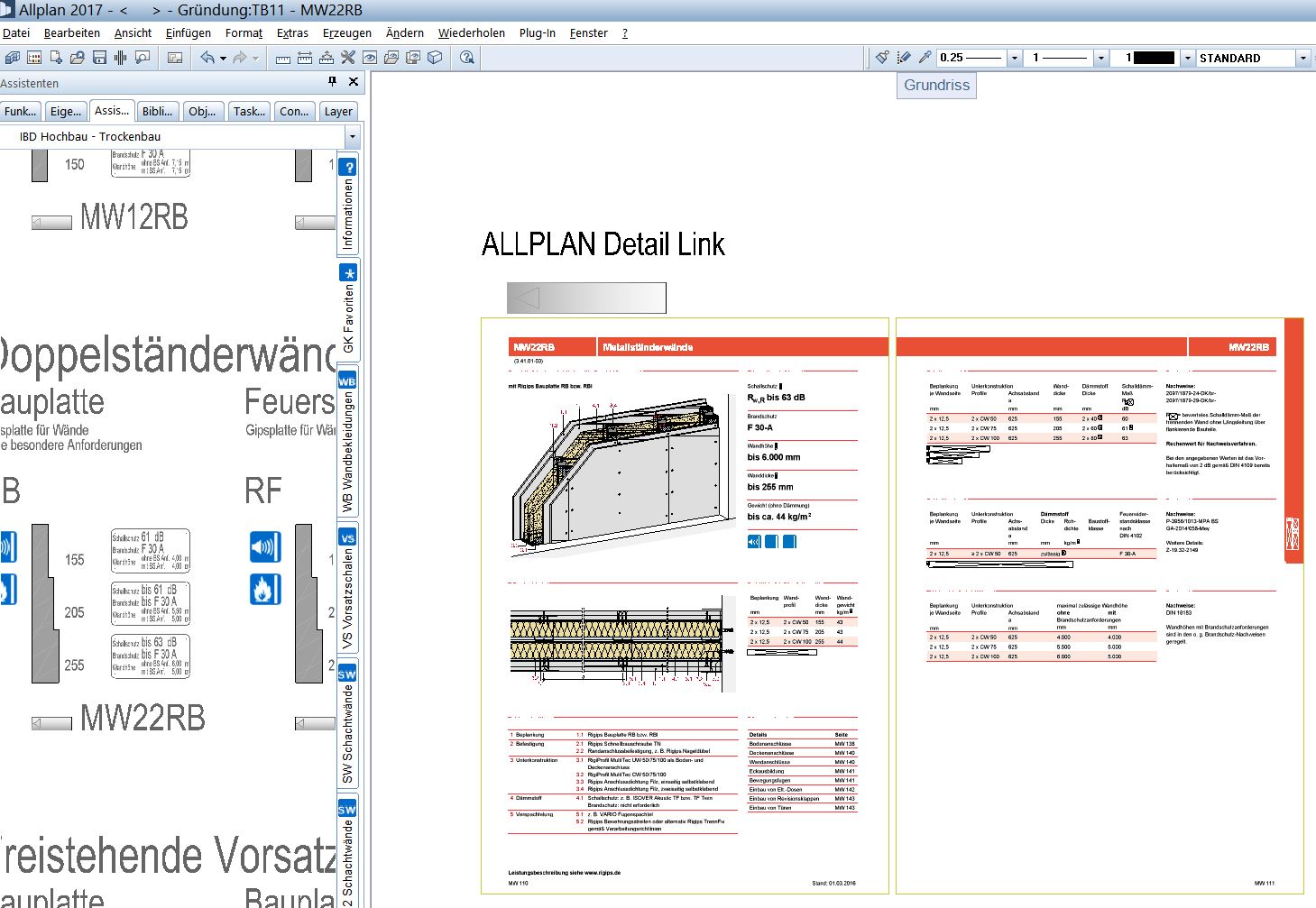
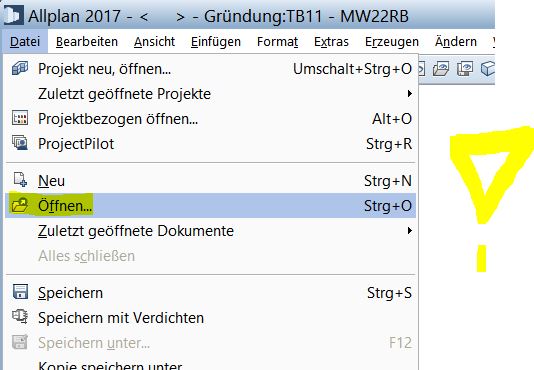
 Antwort:
Antwort: Hinweis: Außerdem können Symbole in einem eigendefiniertem Datenpfad angelegt werden. Symbole in eigendefinierten Datenpfaden werden nicht im ProjectPilot aufgelistet. Stellt den Externen Pfad auf den Pfad, den Ihr angelegt habt und greift so auf Eure Symbole zu:
Hinweis: Außerdem können Symbole in einem eigendefiniertem Datenpfad angelegt werden. Symbole in eigendefinierten Datenpfaden werden nicht im ProjectPilot aufgelistet. Stellt den Externen Pfad auf den Pfad, den Ihr angelegt habt und greift so auf Eure Symbole zu: :
: